Page 1
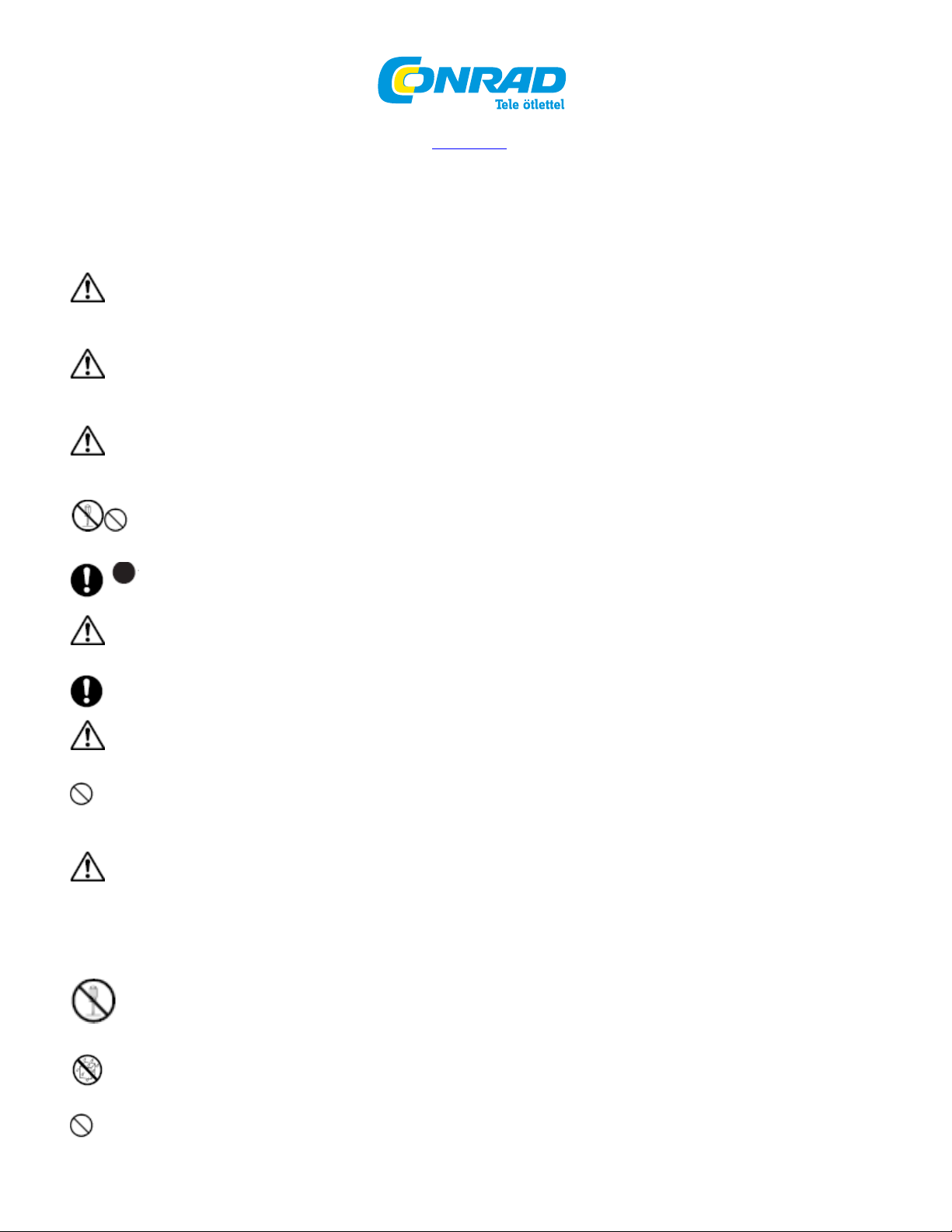
Conrad Szaküzlet 1067 Budapest, Teréz krt. 23. Tel: (061) 302-3588
Conrad Vevőszolgálat 1124 Budapest, Jagelló út 30. Tel: (061) 319-0250
www.conrad.hu
Casio feliratozógép, KL 120
Rend.sz.: 77 54 57
BIZTONSÁGI ELŐÍRÁSOK
Köszönjük, hogy a CASIO értékes termékét választotta.
A készülék használata előtt olvassa el alaposan az alábbi biztonsági előírásokat. Őrizze meg a kézikönyvet, hogy szükség eset én mindig kéznél
legyen.
Veszély
Ez a szimbólum olyan információkat jelöl, amelyek figyelmen kívül hagyása vagy téves alkalmazása esetén életveszély vagy komoly
sérülés veszélye áll fenn.
Figyelmeztetés
Ez a szimbólum olyan információkat jelöl, amelyek figyelmen kívül hagyása vagy téves alkalmazása esetén életveszély vagy komoly
sérülés veszélye állhat fenn.
Figyelem
Ez a szimbólum olyan információkat jelöl, amelyek figyelmen kívül hagyása vagy téves alkalmazása sérülés vagy meghibásodás
veszélyét eredményezheti.
Példák a szimbólum különböző formáira
szabad azon barkácsolni.
Alkáli elemek
Füst, furcsa szag, túlmelegedés és egyéb szokatlan jelenségek
túlmelegedett. Ha a fenti jelenségek valamelyikét tapasztalja, azonnal cselekedje a következőket:
Leejtés és durva bánásmód
Tűzveszély és áramütés veszélye áll fenn, ha a készüléket tovább használja, miután a készülék leesett vagy egyéb durva bánásmód
következtében megsérült. A készülék sérülése esetén a következőket tegye:
1. Kapcsolja ki az áramellátást!
2. Lépjen kapcsolatba a kereskedővel!
mellőzendő dolgokra figyelmeztet. Az itt bemutatott szimbólum azt jelöli, hogy a készüléket nem szabad szétszerelni, valamint nem
cselekvésre szólít fel.
Veszély
Ha az alkáli elemekből szivárgó folyadék szembe kerülne, azonnal tegye a következőket:
1. Ne dörzsölje a szemét! Friss vízzel öblítse ki a szemét.
2. Forduljon azonnal orvoshoz. Elveszítheti látását, ha az alkáli elemből kifolyó folyadék a szemében marad.
Figyelmeztetés
Tűz keletkezhet vagy elektromos áramütés érheti, ha a készüléket tovább használja, amikor a készülék füstöl, furcsa szagot áraszt vagy
1. Kapcsolja ki az áramellátást!
2. Lépjen kapcsolatba a kereskedővel!
Figyelmeztetés
A termék szétszedése vagy módosítása tilos.
Soha ne próbálja meg szétszedni vagy átalakítani a terméket. Áramütéshez, égési sérülésekhez vagy egyéb személyi sérüléshez
vezethet. A készülék vizsgálatát, karbantartását és javítását bízza kereskedőjére.
Víz és idegen test
A készülék belsejébe kerülő víz, nedvesség vagy idegen test (különösen fémtárgyak) tüzet vagy elektromos áramütést okozhatnak. Ha
a készülékbe folyadék vagy idegen test jutott, tegye azonnal a következőket:
Kapcsolja ki az áramellátást! - Lépjen kapcsolatba a kereskedővel!
Ne dobja tűzbe a készüléket!
Soha ne próbálja égetéssel megsemmisíteni a készüléket. A készülék felrobbanhat, melynek tűz vagy személyi sérülés lehet a
következménye.
Page 2
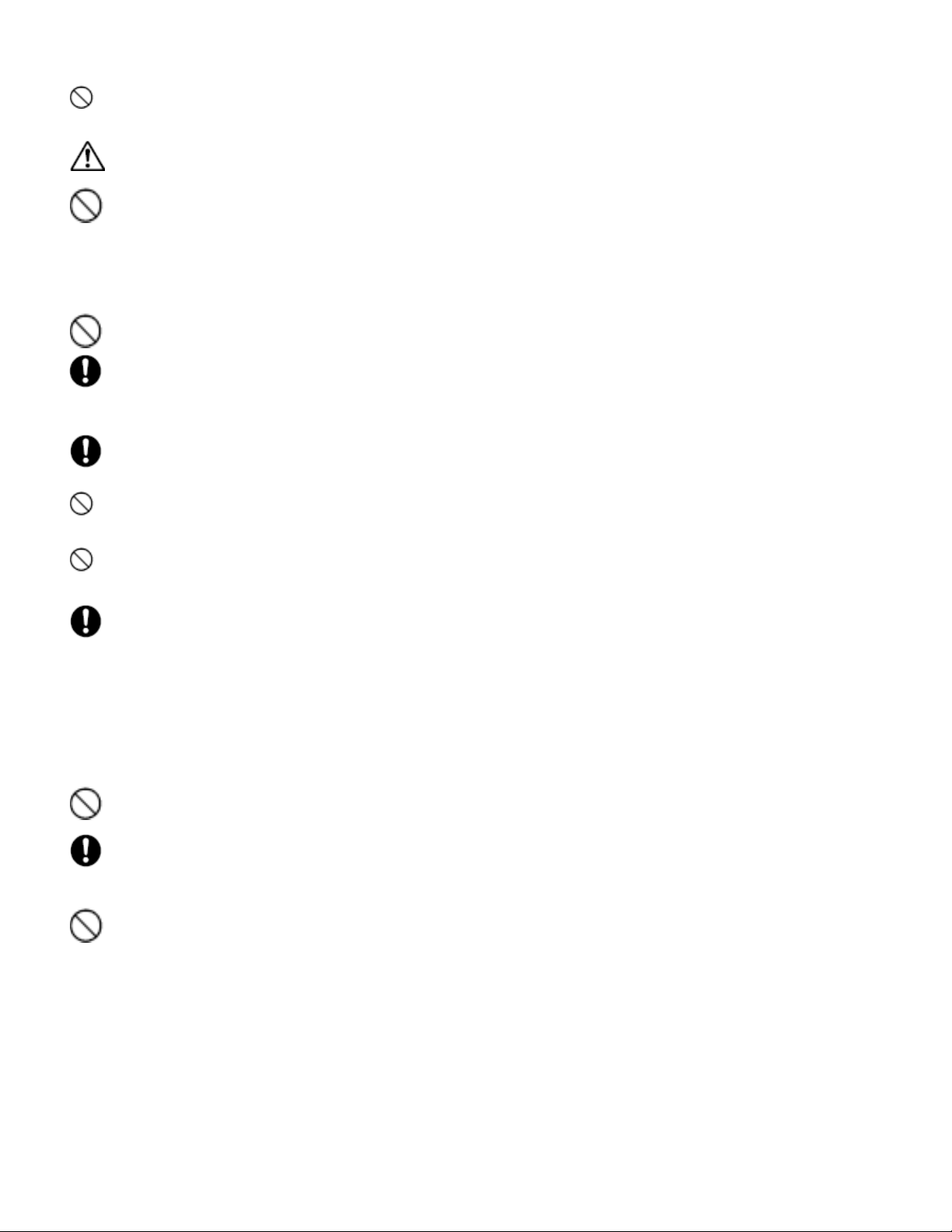
Műanyag zacskókra vonatkozó biztonsági előírások
Soha ne húzza fejére a készüléket vagy annak alkatrészeit tartalmazó nejlonzacskókat. Könnyen megfulladhat.
Különleges biztonsági intézkedéseket kell tenni, ha a háztartásban gyermekek vannak.
Figyelmeztetés
Soha ne tegyen címkét olyan tartóra, amit mikrosütőben kell használni.
Soha ne tegyen címkét olyan tartóra, amit mikrosütőben szeretne használni. A címke anyaga fémet tartalmaz, ami a mikrosütőben való
melegítéskor tüzet vagy személyi sérülést okozhat. Ennek során eldeformálódhat maga a tartó,
amire a címkét ragasztotta.
Elemek
Helytelen használat miatt az elemek kifolyhatnak vagy szétrepedhetnek, aminek következtében a közeli tárgyak megsérülhetnek, vagy
tűzveszély és személyi sérülés veszélye állhat fenn. Ezért mindig tartsa be a következő biztonsági előírásokat.
Ne próbálja szétszedni az elemeket, és ügyeljen arra, hogy az elemek rövidzárlata ne következhessen be.
Ne tegye ki az elemeket közvetlen melegnek, és ne próbálja azokat elégetéssel megsemmisíteni.
Soha ne keverjen régi és új elemeket.
Ne használjon egyidejűleg különböző típusú elemeket.
Soha ne próbáljon elemeket feltölteni.
Ügyeljen az elemek pozitív (+) és negatív (–) pólusainak megfelelő behelyezésre.
Készítsen másolatot az összes fontos adatról
Az összes fontos adatot másolja át jegyzetfüzetbe vagy más megfelelő helyre. A termék hibás működése, javítása vagy az elhasznált
elemek következtében a memóriában tárolt adatok elveszhetnek.
Tartsa távol a készüléktől a nehéz tárgyakat.
Soha ne tegyen a készülékre nehéz tárgyat. A készülék kibillenhet az egyensúlyából és felborulhat, aminek személyi sérülés lehet a
következménye.
Kerülje az instabil felületeket.
Soha ne állítsa a készüléket instabil asztalra, íróasztalra vagy hasonló helyekre. A készülék leeshet, ami személyi sérülést okozhat.
Figyelem
Felállítási hely
Az alábbiakban felsorolt helyeken ne állítsa fel a készüléket. Ezeken a helyeken tűzveszély és áramütés veszélye áll fenn.
magas nedvességtartalmú vagy magas portartalmú helyeken.
olyan helyeken, ahol ételt készítenek vagy olajos gőz keletkezik.
fűtőtestek közelében, fűtött szőnyegeken, közvetlen napfényt kapó helyeken, napon leparkolt és lezárt járműben, valamint erős
hőhatásnak kitett egyéb helyeken.
Elembehelyezés és elemcsere
Az elemtartó rekeszben lévő rugók élei nagyon élesek. Ezért ujjaival ne érjen a rugókhoz az elemek behelyezése vagy cseréje során. Ellenkező
esetben megsérülhet.
Kijelző
Ne nyomja meg a kijelző LC-paneljét, és ne tegye ki erős ütésnek. Különben a panel üvegje szilánkosra törhet, ami személyi sérülést
okozhat.
Ha mégis megrepedezne vagy eltörne az LCD-panel, ne érjen az LCD-panelben lévő folyadékhoz. Az LCD-panelben lévő
folyadék bőrirritációt okozhat.
Ha az LCD-panelből kifolyó folyadék a szájába kerülne, azonnal öblítse ki száját friss vízzel, majd azonnal forduljon orvoshoz.
Ha az LCD-panelből kifolyó folyadék szembe vagy bőrre kerülne, az érintett területet öblögesse friss vízzel legalább 15 percig,
és utána forduljon orvoshoz.
Legyen óvatos a felmelegedett alkatrészekkel
Ne fogja meg a nyomtatófejet vagy a közelében lévő fémalkatrészeket. Ezek felforrósodhatnak, és érintésük égési sérülést okozhat.
Óvintézkedések üzemelés közben
Tartsa be a következő óvintézkedéseket, hogy a nyomtató éveken keresztül céljának megfelelően, zavartalanul üzemelhessen.
• Kerülje a nyomtató használatát olyan helyeken, amelyek közvetlen napsugárzásnak, nagy nedvességnek, elektrosztatikus feltöltődésnek,
hirtelen hőmérséklet-ingadozásoknak vagy szélsőséges hőmérsékleteknek vannak kitéve. Megeng. üzemi hőmérséklet: 10°C ... 35°C
• 10°C-os vagy annál alacsonyabb hőmérsékleten alacsonyabb lehet az elemek kapacitása, ezért a „BATTERIESP. NIEDRIG!“ (alacsony
elemfeszültség) üzenet a normálisnál hamarabb megjelenhet. Ilyenkor használja a nyomtatót a megengedett üzemelési hőmérséklet i
tartományban (10°C ... 35°C).
• Semmiképpen se tegye ki a nyomtatót heves ütéseknek vagy rázkódásnak.
• Ügyeljen arra, hogy gemkapocs, ceruza és hasonló tárgyak ne kerüljenek a nyomtató belsejébe.
• Soha ne húzza nagy erővel a szalagot, és ne próbálja meg azt a kazettába nyomni.
• Nyomtatáskor helyezze a nyomtatót sík felületre. Ferde helyzetben a normál nyomtatás esetenként nem lehetséges.
Page 3
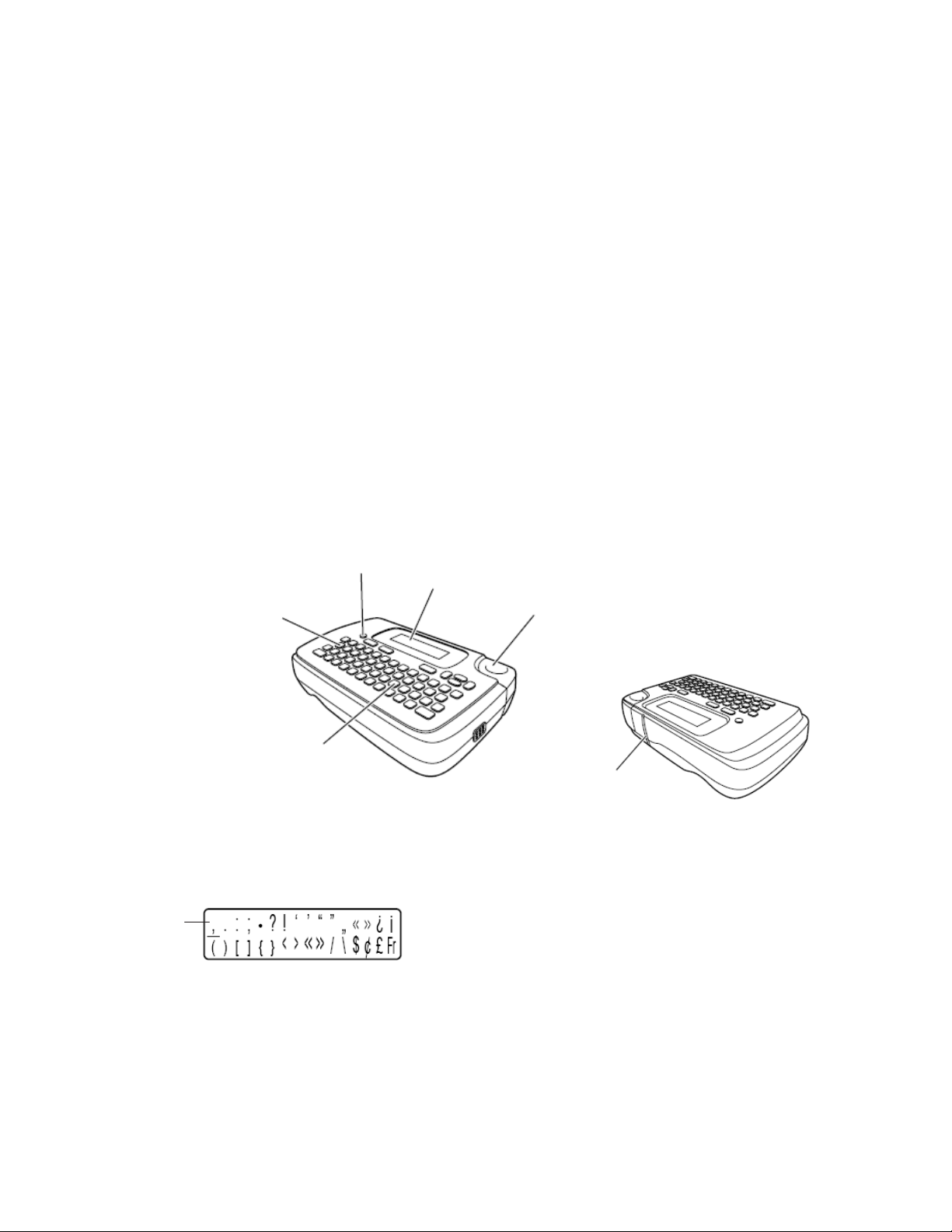
• A homályos nyomat elszennyeződött nyomtatófejre utal. Homályos nyomat esetén a nyomtatófej és a gumihenger tisztításához a G-23. oldalon
leírtak szerint járjon el.
BEVEZETÉS
Gratulálunk, hogy a CASIO KL-120 típusú címkenyomtatóját választotta. Ezzel a CASIO címkenyomtatóval számos alkalmazáshoz, például
névjegytáblákhoz, CD/DVD címkékhez, rendezőkhöz és egyéb felhasználásra nyomtathat ragasztós címkéket.
A címkék vonzó kialakításához a következő funkciók állnak rendelkezésre a készüléken:
• Különböző címkeszalag-formátumok (6 mm, 9 mm, 12 mm, 18 mm)
• Feltűnő groteszk betűtípus
• Különleges hatások (árnyékolás, aláhúzás, keretezés)
• Különböző stílusok (normál, félkövér, körvonalas)
• Beprogramozott szimbólumok
• Szövegmemória
• Formázott nyomtatás
• Tükörképnyomtatás
• Üzenetek öt nyelven (angol, német, francia, olasz, spanyol)
Ez a CASIO címkenyomtató - számos előnyének köszönhetően - tökéletesen kielégíti a címkékkel szemben támasztott összes követelményt.
Fontos!
Forduljon kereskedőjéhez, ha ügyfélszolgálatra van szüksége.
A gyártó nem vállal felelősséget semmi olyan veszteségért vagy harmadik felek kártérítési igényeiért, melyek a készülék
használatából eredhetnek.
A gyártó nem vállal felelősséget olyan károkért, amelyek
működési zavarok, javítások vagy áramkimaradások által okozott adatvesztésből adódnak.
A felhasználó feladata, hogy a fontos adatokról mentési másolatokat készítsen, és azokat megőrizze.
Őrizze meg a használati útmutatót, hogy esetleges kérdéseinek utána tudjon nézni benne.
Általános
A használati útmutató e részében a címkenyomtató optimális használatához szükséges fontos információkat közlünk. Olvassa el alaposan ezt a
részt a címkenyomtató első használata előtt.
Áttekintés
BE/KI kapcs. gomb
A készülék be- és kikapcsolása
Folyadékkristályos kijelző (LCD)
Funkcióbillentyű Szalaglevágó gomb
Betűbillentyűk
Címkeszalag- kimeneti nyílás
A címkenyomtató menüi
A címkenyomtató kezelése nagyon egyszerű a kijelzőn megjelenő menüknek köszönhetően, amelyekkel a szükséges beállítások kiválaszthatók.
Minden menü részletes leírása megtalálható a használati útmutató vonatkozó fejezetében. A menük használata során a következő pontokra kell
általánosan figyelni.
A menü aláhúzott menüpontja van éppen kiválasztva.
Jelenleg
kiválasztott
tétel
Az aláhúzás balra, jobbra, fölfelé és lefelé való elmozgatásához, ill. a kiválasztott tétel módosításához használja a c, v, x és z
billentyűket.
Nyomja meg a SET billentyűt az aláhúzott tétel végrehajtásához, és nyomja meg az ESC gombot, ha ki akar lépni a megjelenített
menüből (és az előző menüre vagy mezőre szeretne visszalépni) új tétel kiválasztása nélkül.
Ha egy menüpont végrehajtásához megnyomja a SET gombot, a címkenyomtató vagy átvált a következő menüre, vagy a készülék
végrehajtja a kiválasztott funkciót, majd visszalép arra a szövegbeviteli mezőre, amivel a műveletet kezdte.
Üzembe helyezés előtt
A használati útmutató e részéből megtudhatja, hogyan kell behelyezni az elemeket és a címkeszalag-kazettát, és hogyan kell más
alapbeállításokat elvégezni a címkenyomtatón.
Fontos!
• Olvassa el alaposan ezt a részt mielőtt a címkenyomtatót üzembe helyezi.
Page 4
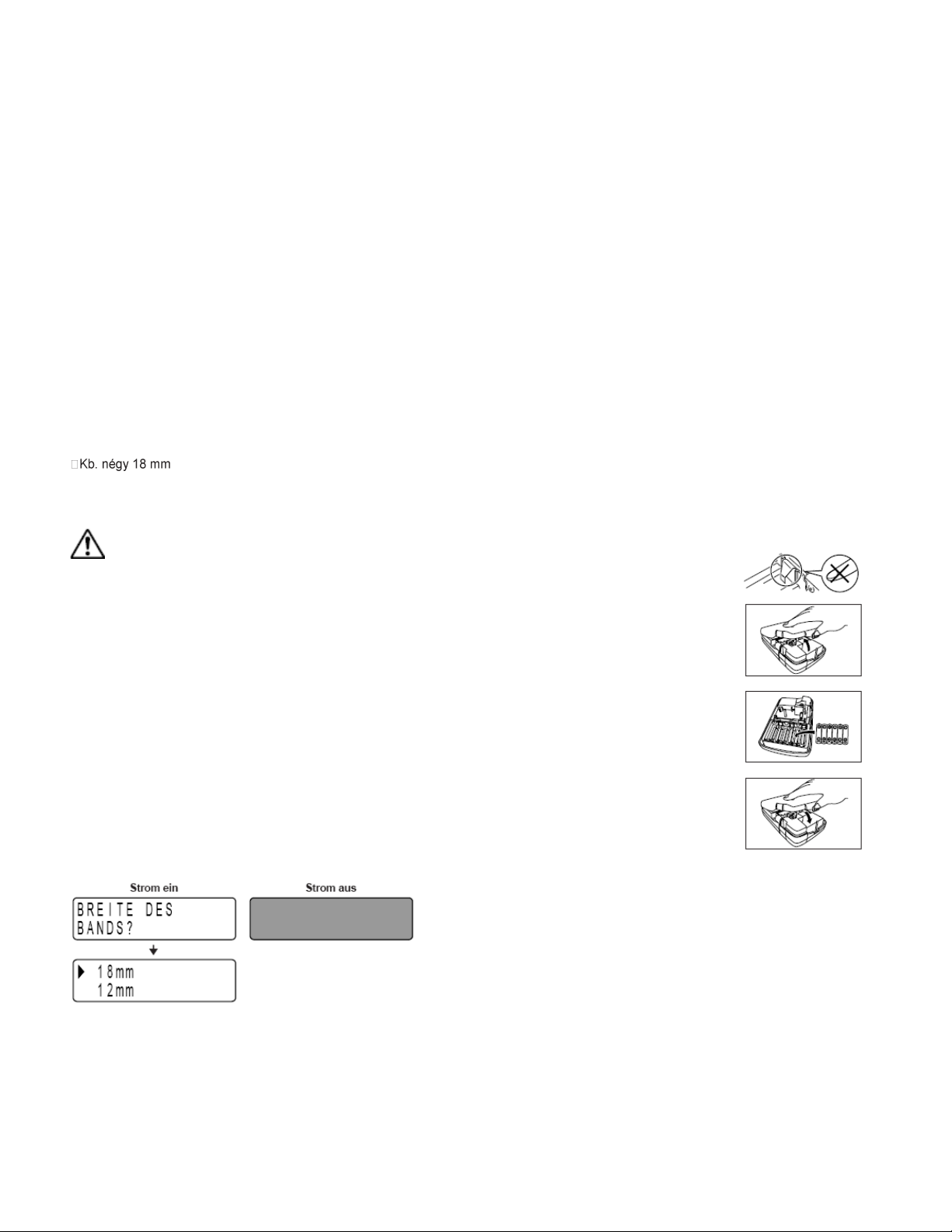
Áramellátás
A címkenyomtató hat alkáli elemmel (AA, ill. LR6) működik. Kizárólag alkáli elemeket használjon.
Elemcsere
Praktikus elemkijelző tájékoztat arról, ha az elem teljesítménye túl alacsony a kifogástalan nyomtatáshoz. Gyenge elemteljesítmény esetén a
„BATTERIESP. NIEDRIG!“ (Alacsony elemfeszültség) üzenet jelenik meg a kijelzőn a következő műveletek valamelyikének végrehajtásakor:
• készülék bekapcsolása
• nyomtatási művelet végrehajtása
A megjelent „BATTERIESP. NIEDRIG!“ (Alacsony elemfeszültség) üzenetet a SET gomb megnyomásával tudja a kijelzőről törölni. Ekkor még
ugyan néhány műveletet végre tud hajtani a címkenyomtatón, de sok áramot fogyasztó műveletek (mint a nyomtatás) végrehajtása esetleg már
nem lesz lehetséges, ha az elem túlságosan gyenge. Mindenesetre a „BATTERIESP. NIEDRIG!“ üzenet megjelenése után az elemet a
legrövidebb időn belül ajánlatos kicserélni.
Fontos!
• A memóriában tárolt összes adat törlődik, ha az elemek lemerülnek vagy kicseréli az elemeket. Mindenképpen készítsen írásos másolatot a
fontos adatokról (szövegről és dokumentumokról).
• Szakszerűtlen kezelés esetén az elemek szétrobbanhatnak vagy kifolyhatnak, ami a készüléket károsítja. Ügyeljen a következő fontos
pontokra.
• Gondoskodjon arról, hogy minden elem pozitív (+) és negatív pólusa (–) a helyes irányba mutasson.
• Soha ne keverje a különböző típusú elemeket.
• Soha ne hagyja az elhasznált elemeket a címkenyomtatóban.
• Vegye ki az elemeket, ha a címkenyomtatót hosszabb ideig nem használnja.
Figyelmeztetés!
• Ne használjon újratöltött akkukat a készülékhez.
• Az elemeket ne tegye ki közvetlen hőhatásnak, ne zárja rövidre és ne próbálja meg szétszedni őket.
• Az elemeket kisgyermekektől tartsa távol. Ha valaki lenyelt egy elemet, azonnal forduljon orvoshoz.
Elem élettartama
-es címkeszalag-kazetta nyomtatása normál nyomtatási feltételek mellett*
*Szöveg, valamint nagy fekete területeket tartalmazó grafika nyomtatása, továbbá az alacsony hőmérsékleten történő nyomtatás az elem
élettartamát csökkentheti.
Az elemek behelyezése
Figyelem
Ne érjen ujjaival az elemtartó rekesz belső oldalán lévő rugókhoz az elemek behelyezése vagy cseréje során. A rugók
élei élesek, amelyek ujjait megsebezhetik.
1. Kapcsolja ki az áramot.
2. Fordítsa meg a címkenyomtatót. Nyomja meg a hátsó falon lévő zárat, és vegye le a hátsó falat az ábra
szerint.
3. Helyezze be az elemeket az elemtartó rekeszbe.
Csak alkáli elemeket használjon.
Ügyeljen arra, hogy az elemek pozitív (+) és negatív (–) végei a helyes irányba mutassanak, amikor
behelyezi őket.
4. Tegye vissza a hátoldal hátsó falát.
Ügyeljen arra, hogy visszahelyezéskor a hátsó fal az ábra szerinti helyzetben álljon. Ha a hátsó falat nem
megfelelő helyzetben erővel próbálja meg a helyére tenni, megsérülhet a hátsó fal vagy a címkenyomtató.
Ügyeljen arra, hogy a címkeszalag-kazetta helyesen legyen behelyezve, és a hátsó fal jól záródjon, mielőtt
használni kezdi a készüléket. A laza címkeszalag-kazetta minőségi problémákat okozhat a nyomtatásban.
Az áramellátás be- és kikapcsolása
Az áramellátás be- és kikapcsolásához nyomja meg az ON/OFF gombot.
Bekapcsolás után a kijelzőn megjelenik a szalagszélesség kiválasztás menüje. Feltétlenül a behelyezett kazetta tényleges
szalagszélességének megfelelő beállítást válassza. Helytelen szalagszélesség beállításakor a nyomtatás nem a norm ál módon
történik.
Fontos!
A címkenyomtató első használata előtt visszaállítást kell végezni.
A memória visszaállítása
A címkenyomtató első használata előtt, hosszabb használati szünet után, vagy ha az elemcsere után a készülék nem reagál, el k ell végezni a
készülék memóriájának visszaállítását.
Page 5
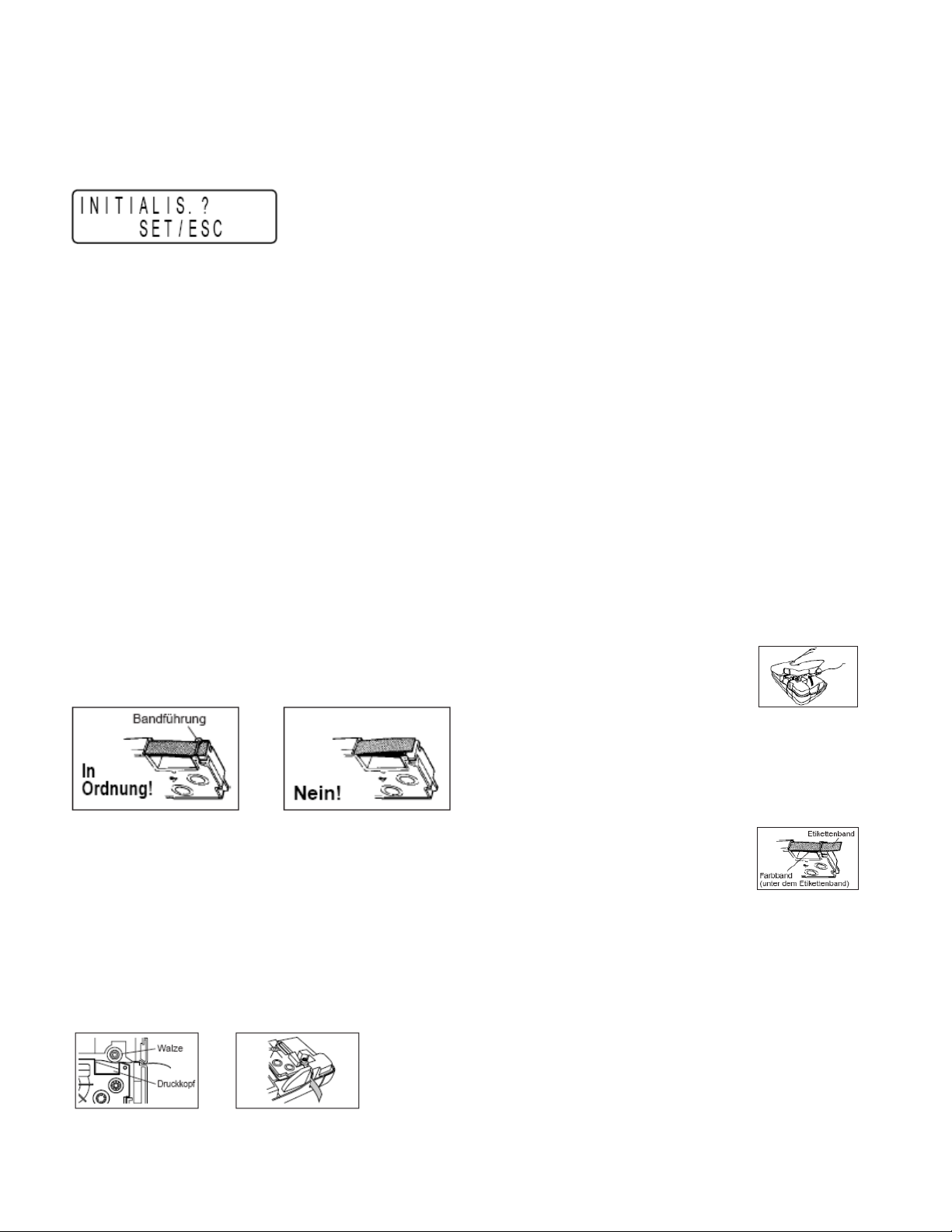
Fontos!
A címkenyomtató visszaállításakor az összes bevitt adat törlődik.
A memória visszaállítása
1. Győződjön meg arról, hogy a címkenyomtató ki van kapcsolva.
2. A PRINT és a SPACE gombok nyomva tartása közben nyomja meg az
ON/OFF gombot az áramellátás helyreállítása céljából.
Ennél a lekérdezésnél meg kell erősíteni, hogy a címkenyomtatót inicializálni akarja-e vagy sem.
3. Engedje fel a PRINT, a SPACE és az ON/OFF gombot.
4. Nyomja meg a SET gombot, ha inicializálni kívánja a címkenyomtatót, vagy nyomja meg az ESC gombot, ha inicializálás nélkül
érvényteleníteni szeretné a visszaállítási folyamatot. Az inicializálás befejeződésekor megjelenik a kijelzőn a szalagszéless ég kiválasztása.
5. A z és x gombokkal válassza ki a használandó szalagszélességet, majd nyomja meg a SET gombot.
A kijelző nyelvének beállítása
A kijelző üzeneteit angolul, németül, franciául, olaszul vagy spanyolul olvashatja. A nyelvi beállítás módosítását részletesen a G-22. oldalon
találja.
Automatikus kikapcsolás
Ha kb. hat percen belül nem érinti meg egyik billentyűt sem, akkor a címkenyomtató automatikusan kikapcsol. Az újbóli bekapcs oláshoz nyomja
meg az ON/OFF gombot.
Mondat visszahívása a memóriából
Ha mondat összeállítása közben az áram kikapcsol vagy az automatikus kikapcsolás működésbe lép, az addig elkészült mondat átmenetileg a
nyomtató memóriájában tárolódik. A következő bekapcsoláskor a következő üzenet jelenik meg: „[SET] FÜR AUFRUFEN“ ([SET] a.fel híváshoz).
A SET gombot megnyomva az aktuálisan tárolt mondat újból megjelenik.
A formázott nyomtatási funkcióval létrehozott mondat nem állítható helyre.
Címkeszalag-kazetták
A következőképpen helyezze be a címkeszalag-kazettát a címkenyomtatóba.
Fontos!
Soha ne próbálja visszatolni a címkeszalagot a kazettába. Ha a címkeszalag kijött a kazettából, az nem csévélhető vissza ismét. Ha ezt mégis
megpróbálja, a címkenyomtató működésében zavar keletkezhet.
A nyomtatóval a következő szalagszélességek használhatók: 6 mm, 9 mm, 12 mm, 18 mm.
Címkeszalag-kazetta behelyezése
1. Győződjön meg arról, hogy a címkenyomtató ki van kapcsolva.
2. A hátsó fal zárját megnyomva nyissa ki a hátsó falat.
3. Távolítsa el az új címkeszalag-kazetta tartókapcsát, és ellenőrizze, hogy a címkeszalag használatra kész.
Nézze meg, hogy a címkeszalag a szalagmegvezetés alatt helyezkedjen el, ne legyen meggörbülve vagy elfordulva.
4. Kb. 3 cm-nyi szalagot húzzon ki a kazettából.
Fontos!
A kihúzott szalag nem tolható vissza a kazettába.
Ne húzza erőszakosan a szalagot a kazettából. Ellenkező esetben elszakadhat a nyomtatószalag, és zavar keletkezhet a
működésben.
5. Ha laza a nyomtatószalag, ceruzával vagy egyéb hegyes tárggyal az ábrán látható módon feszítse meg a szalagot. A címkeszalag
közben nem mozog.
Ha laza nyomtatószalagot tesz a címkenyomtatóba, akkor a szalag elszakadhat, vagy más probléma jelentkezhet.
A nyomtatószalag csévélő orsóját csak a nyíllal (a) megjelölt irányba forgassa.
Addig forgassa az orsót, amíg a másik (b) orsó nem kezd el mozogni a nyíllal megjelölt irányba. Ez jelzi, hogy a nyomtatószalagot sikerült
6. Helyezze be a nyomtatószalag-kazettát a címkenyomtatóba; ellenőrizze, hogy a címkeszalag és a nyomtatószalag a fej és a henger között fut.
7. Zárja be a hátsó falat.
8. Kapcsolja be a címkenyomtatót, és először a FUNC gombot, majd kétszer vagy háromszor a 7 (FEED) gombot nyomja meg, hogy meggyőződjön arról,
hogy a címkeszalag akadálytalanul kilép.
megfeszíteni.
Page 6

Ha a címkeszalag nem jön ki rendesen, kapcsolja ki a címkenyomtatót, és kezdje el ismét a műveletet az 1. lépéstől.
Betűk/számok és speciális karakterek bevitele
A használati útmutató e részében a karakterek bevitelét mutatjuk be. Az egyszerűség kedvéért a magyarázó szövegekben a betűke t, a
számokat és a speciális karaktereket együttesen a "karakter" fogalommal jelöljük. Az itt megadottak a címkenyomtató bekapcsolásakor érvényes
standard beállításokon alapulnak.
A többi stílus, különleges hatás és betűméret használatáról további információkat a G-15. oldalon talál.
Fontos!
• Minden címkén max. 80 karakter adható meg. A 80. karakter megadása után további bevitel már nem lehetséges.
Szimbólumok és feliratok a kijelzőn
A bevitel megkezdése előtt célszerű megismerkedni a címkenyomtató kijelzőjén megjelenő szimbólumokkal és felir atokkal.
Stílus-
Funkciójelző jelző Különleges hatás jelzője
Tükörnyomtatás jelzője
Billentyűváltó
jelzője Szalagszélesség jelzője
Kód
jelzője
Nagybetűk Kurzor
bevitelének Karakterpozíció jelzője jelölések
• Funkciójelző
Ez a jelző a FUNC billentyű megnyomásakor jelenik meg. Ha megnyom egy billentyűt, miközben ez a jelző látszik a kijelzőn, a nyomtató a
billentyű fölött megjelölt funkciót hajtja végre.
Billentyűváltó jelzője
Ez a jelző a SHIFT billentyű megnyomásakor jelenik meg. Amíg ez a jelző a kijelzőn látszik, a billentyűzet váltóval működik. Ez azt jelenti, hogy a
betűbillentyűkkel a nagybetűk, a számbillentyűkkel pedig a billentyűk jobb felső sarkában jelölt írásjelek nyomtathatók.
Ha a kijelzőn a nagybetűk bevitelének jelzője és a billentyűzetváltó jelzője egyidejűleg látszik, akkor a billentyűzet átváltott a kisbet űk bevitelére. Miután
egy karaktert leütött, a billentyűzetváltó automatikusan feloldódik (és a billentyűzetváltó jelzője kialszik).
Kód jelzője
Ez a jelző a CODE billentyű megnyomásakor jelenik meg. Amíg ez a jelző látszik a kijelzőn, az 1 - 0 számbillentyűkkel a billentyűn jelölt ékezetek adhatók
meg. Hasonlóképpen az U, O, P, A, S, J, K, L, Z, C és N billentyűvel a jobb alsó sarokban jelölt speciális karakterek rögzíthetők. Az ékezet bevitele után a
készülék automatikusan visszakapcsol a normál billentyűzetre (és a kód jelzője kialszik).
Nagybetűk bevitelének jelzője
Ez a jelző akkor jelenik meg, ha a címkenyomtató a nagybetűk bevitelének üzemmódjában van. Az ebben az üzemmódban bevitt betűk mind nagybetűk.
Ha a nagybetűk bevitelének jelzője nem látszik a kijelzőn, az összes betű kisbetűként lesz rögzítve.
Ügyeljen arra, hogy a címkenyomtató mindaddig a nagybetűs üzemmódban marad, amíg a CAPS billentyűt ismét meg nem nyomja.
Ha a kijelzőn a nagybetűk bevitelének jelzője és a billentyűzetváltó jelzője egyidejűleg látszik, akkor a billentyűzet átvált ott a kisbetűk bevitelére.
Stílusjelzők
Ezek a jelzők az aktuálisan használt stílust mutatják. A normál, félkövér és körvonalas stílus közül választhat.
Különleges hatások jelzője
Ezek a jelzők az éppen használt különleges hatást mutatják. Az árnyékolás, aláhúzás és körvonalas stílus közül választhat.
Tükörnyomtatás jelzője
Ez a jelző akkor jelenik meg, ha a címkenyomtató tükörnyomtatásra van beállítva. Ha ez a jelző nem látszik, akkor a nyomtatás normál módon történik
(nincs tükörkép).
Szalagszélesség jelzője
Az aktuálisan kiválasztott szalagszélességet jelöli.
Kurzor
A kurzor a következő beviteli pozícióra mutat. A kurzor helyén megjelenik a rögzítendő karakter. Karakterpozíció-
jelölések
Ezek a jelölések azt mutatják, hol fognak megjelenni a rögzítendő karakterek. A kijelző e területe a címkenyomtató bekapcsolásakor mindig üres.
Alfanumerikus bevitelek alaplépései
Az alábbiakban ismertetjük a betűk és számok bevitelének kezelési lépéseit. Az eljárást az alábbi példán fogjuk megvilágítani, melyben a
címkenyomtató bekapcsolásakor érvényes kezdeti beállításokat használjuk.
ABXYZ Computer Company 1234567890
Megjegyzés
• Ha valamelyik billentyűt lenyomva tartja, az érintett funkció vagy bevitel gyorsított módon addig ismétlődik, amíg a billen tyűt fel nem engedi.
Alfanumerikus karakterek bevitele
1. Kapcsolja be az áramellátást.
2. Adja meg a karakterek első sorát.
Page 7

• Nagybetűk beírásához a SHIFT vagy a CAPS billentyűt használhatja. A SHIFT használatakor a billentyűzetet minden karakternél át kell váltani.
Billentyűk
Karakter
Billentyűk
Karakt
er
Billentyűk
Karakter
Billentyűk
Karakter
Billentyűk
Karakt
er
Billentyűk
Karakter
A CAPS esetén a billentyűzet a nagybetűs üzemmódban marad, a CAPS ismételt lenyomásáig.
• Szóköz beviteléhez nyomja meg a SPACE billentyűt.
• Ha hibát ejtett, nyomja le a BS billentyűt a hibás karakter törléséhez és a helyes karakter beírásához. A szövegszerkesztésről további
részleteket a G-14. oldalon olvashat.
3. Ha elérte a szövegsor végét, nyomja le a billentyűt a soremeléshez.
• A soremelést a kijelzőn a szimbólum jelöli. Ez a szimbólum azt mutatja, hol váltott új sorra.
• A rögzíthető karakterek maximális száma a címkenyomtatóba behelyezett szalag szélességétől függ.
Maximális szalagszélesség Sorok száma
• 6 mm................... ........................ 1
• 9 mm.................... ........................ 1
• 12 mm.......................................... 2
• 18 mm.......................................... 2
4. Írja be a második sor karaktereit..
5. A beírt szöveg nyomtatásához nyomja meg a PRINT gombot. A további részleteket ld. a G-18. oldalon.
CODE billentyű
A CODE billentyűvel a különböző nyelveknél szükséges speciális karaktereket lehet bevinni. A következő tábla mutatja, hogy melyik bi llentyűt
kell megnyomni a CODE -dal elérhető karakterek rögzítéséhez.
■ CAPS kikapcsolva
Példa: á bevitele.
1. CODE billentyűt megnyomni.
2. 1 billentyűt megnyomni.
3. A billentyűt megnyomni.
Speciális karakterek
A SYMBOL billentyű lenyomásával a speciális karakterek menüje hívható fel. (Összesen 86 speciális karakter áll rendelkezésre.)
Speciális karakterek bevitele
1. Amikor a kurzor a speciális karakter beviteli pozícióján áll, nyomja meg a FUNC, majd a 4 (SYMBOL) billentyűt.
A kijelzőn aláhúzott speciális karakter a jelenleg kiválasztott karakter.
2. A és kurzormozgató billentyűkkel mozgassa az aláhúzást a kívánt speciális karakterre.
A kijelzőn egyidejűleg nem jeleníthető meg az összes speciális karakter. A kurzormozgató billentyűkkel lehet a kijelzőn lévő karaktereket a
megfelelő irányba elmozgatni.
3. A kívánt speciális karakter aláhúzása után nyomja le a SET billentyűt.
Ez visszahívja a beviteli mezőt, és a kiválasztott speciális karakter azon a helyen fog megjelenni, ahonnan a speciális karakterek listáját
felhívta.
Page 8
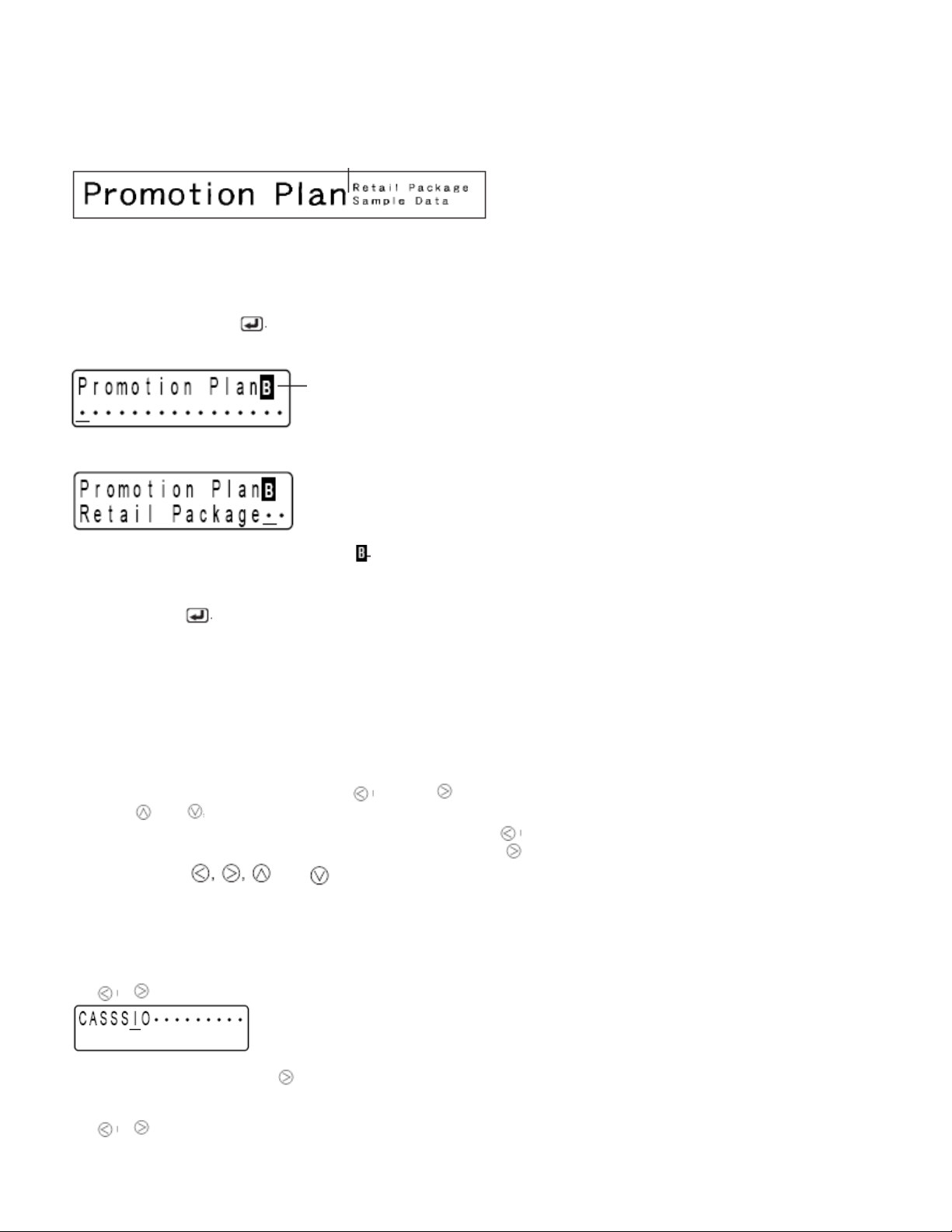
Szövegblokkok használata
A bemutatott címkepéldán a „Promotion Plan“ és a „Retail Package Sample Data“ olyan független egység, amelyeket "szövegblokkn ak" vagy egyszerűen
„blokknak“ hívunk. A szalagcímke szövegét blokkokra oszthatja, és utána a következő beállításokat minden egyes blokkra alkalmazhatja.
Szövegsorok száma (G-12. oldal)
Szövegigazítás (G-19. oldal)
Karakterelosztás (G-19. oldal)
Itt van a blokkjelölés.
(A blokkjelölések helyére nem nyomtat semmit a nyomtató)
1.blokk 2.blokk
Példa:
A „Promotion Plan“ és a „Retail Package Sample Data“ szöveg beállítása külön blokként ugyanazon szalagcímkén belül.
1. Vigye be az első blokk szövegét.
Itt a „Promotion Plan“ szöveget akarjuk bevinni.
2. Nyomja meg a FUNC, majd a billentyűt.
Ezzel bevitt egy „blokkjelölést“, ami a tőle balra elhelyezkedő
szövegből blokkot csinál.
3. Vigye be a következő blokk szövegét.
Két sor
Blokkjelölés
A blokkjelölések csak a
kijelzőn jelennek meg. A címkén nem lesznek
kinyomtatva.
Itt a „Retail Package“ szöveget akarjuk bevinni.
A blokkjelölés törléséhez tolja el a kurzort a szimbólumra, majd nyomja a DEL billentyűt. Ügyeljen arra, hogy a blokkjelölést a BS gomb
lenyomásával nem tudja törölni.
Egy szalagcímke-formátumon belül maximum három blokkot használhat.
A már bevitt szöveget is feloszthatja blokkokra. Ehhez mozgassa a kurzort arra a helyre, ahová a blokkjelölést el akarja helyezni, majd nyomja
le a FUNC billentyűt.
Nem tud bevinni blokkjelölést, ha a FEST (fix) értéket választotta a B-LÄNGE (szalaghossz) megadásakor. További információk a „LÖSCHT
BANDLÄNGE SET/ESC“ (Szalaghosszt törli) alatt olvashatók a „Hibaüzenetek/kijelzőüzenetek“ fejezetben.
Karakterek törlése és beszúrása
Ebben a fejezetben a már bevitt szöveghelyek törlését és szerkesztését mutatjuk be.
Kurzormozgatás
A kurzorbillentyűkkel lehet a kurzort a kijelzőn a törlendő vagy szerkesztendő pozícióra mozgatni.
A kurzor eltolása
A kurzor balra vagy jobbra mozgatásához nyomja le a billentyűt. A lenyomásával a kurzor jobbra mozog.
Nyomja le a vagy billentyűt a kurzor felfelé, ill. lefelé mozgatásához.
A kurzort a kijelzőn megjelenő karakterek elejére (egészen balra) a FUNC, majd a billentyű lenyomásával tudja elmozgatni
A kurzort a kijelzőn megjelenő karakterek végére (egészen jobbra) a FUNC, majd a billentyű lenyomásával tudja elmozgatni
Ha a kurzorbillentyűket vagy a billentyűt lenyomva tartja, akkor a kurzor nagyobb sebességgel mozog.
Egyes karakterek törlése
Egyes karaktereket a BS vagy a DEL billentyűvel tud törölni. A két eljárás között az egyetlen különbséget a kurzor helye jelenti.
Karakter törlése a BS billentyűvel
Példa: a „CASSSIO“ szó módosítása „CASIO“ szóra.
1. A és billentyűkkel mozgassa a kurzort az „I“ betű alá.
2. A BS billentyűt nyomja meg kétszer, hogy a kurzortól balra lévő két „S“ betűt törölje, eközben az „IO“ balra mozog.
3. Először nyomja le a FUNC, majd a billentyűt, hogy a további bevitelhez a karaktersorozat végére ugorjon.
Karakter törlése a DEL billentyűvel
Példa: a „commmputer“ szó módosítása „computer“ szóra.
1. A és billentyűkkel mozgassa a kurzort az „m“ betű alá (egészen balra).
2. A DEL billentyűt nyomja meg kétszer, hogy a kurzor helyén álló „m“ betűt törölje, eközben az „mputer“ balr a mozog.
Page 9
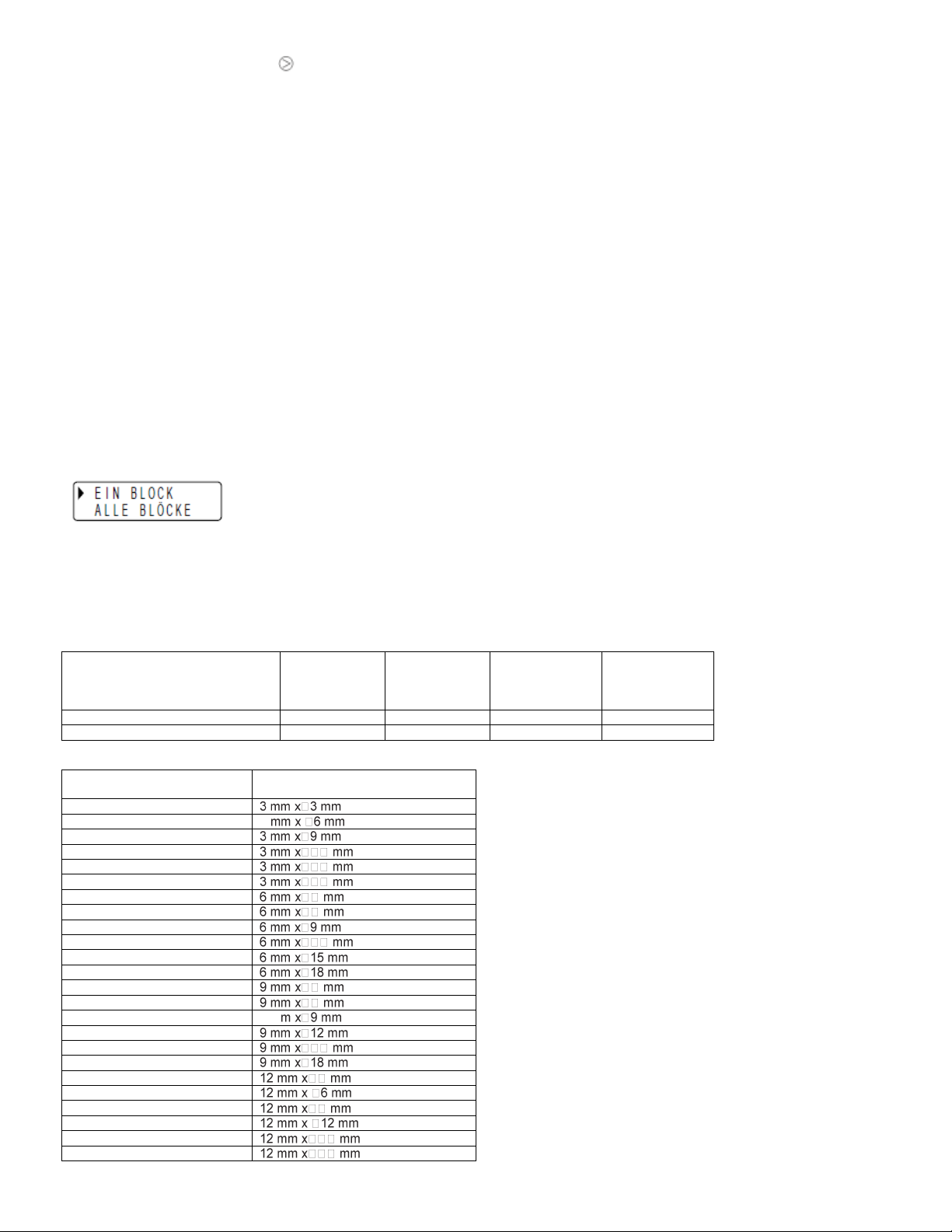
3. Először nyomja le a FUNC, majd a billentyűt, hogy a további bevitelhez a karaktersorozat végére ugorjon.
Szalagszélesség
Sorok száma
6 mm
9 mm
12 mm
18 mm
1 sor
1 – 1
2 -2
3 - 3
4 – 4
2 sor
- 1 - 1
1 - 1
Betűméret jelzője
Tényleges méret
(függőleges x vízszintes mm)
1 x 1
1 x 2
3
1 x 3
1 x 4 1 x 5
1 x 6
2 x 1
2 x 2
2 x 3 2 x 4 2 x 5 2 x 6
3 x 1
3 x 2
3 x 3
9 m
3 x 4 3 x 5
3 x 6
4 x 1
4 x 2
4 x 3 4 x 4 4 x 5 4 x 6
A teljes szöveg törlése a kijelzőről
Kövesse az alábbi utasításokat a bevitt teljes szöveg kijelzőről való törléséhez.
A teljes szöveg törlése
Nyomja le először a FUNC, majd a DEL (CLS) billentyűt.
Megjelenik a kijelzőn a kérdés: „LÖSCHEN? SET/ESC“ (Törlés?), amit meg kell erősítenie, hogy a szöveget valóban törölni szer etné. A
törléshez nyomja meg a SET gombot. Ha mégsem szeretné a szöveget törölni, nyomja meg az ESC gombot a törlési művelet megszakításához.
Szövegszerkesztés
Az alábbiakban bemutatott lépésekkel tudja szerkeszteni a kijelzőn megjelent szöveget.
Új karakterek beszúrása
Példa: az „ABCDEF“ szöveg módosítása „ABCXYZDEF“ szövegre.
1. Miközben az eredeti szöveg látszik a kijelzőn, mozgassa a kijelzőt a „D“ betű alá.
2. Írja be az új karaktereket (XYZ).
Az új karakterek oda lesznek beszúrva, ahol a kurzor áll. A meglévő karakterek arrébb tolódnak, hogy helyet adjanak az új
Meglévő karakterek módosítása más karakterekre
Példa: az „ABCDEF“ szöveg módosítása „XYZDEF“ szövegre.
1. Miközben az eredeti szöveg látszik a kijelzőn, a BS vagy a DEL billentyűvel törölje a szükségtelenné vált karaktereket (ABC).
2. Írja be az új karaktereket (XYZ).
Betűméret, különleges hatások és stílusok
A használati útmutató e részében a betűméret beállítását mutatjuk be. Azt is elmagyarázzuk, hogyan lehet az aláhúzást, az árn yékolást és a
keretezést végrehajtani, valamint a normál, félkövér és körvonalas stílust kiválasztani.
karaktereknek.
Ha a mondat több blokkra van felosztva, akkor a betűméret, a különleges hatások és a stílusok beállításainak alkalmazásánál
választhat az „EIN BLOCK“ (egy blokk) és az „ALLE BLÖCKE“ (összes blokk) között.
Betűméret
A betűméret megadásához két különböző módszer közül választhat: AUTO (automatikus) és MANUELL (kézzel). Az AUTO módszernél a
betűméretet a készülék automatikusan a használt szalagszélességnek és a kinyomtatandó sorok számának megfelelően állítja be. A MANUELL
módszernél a betűméretet kézzel állíthatja be.
A következő táblázat tartalmazza, hogy az AUTO funkció milyen betűméretet választ az adott paraméterekhez.
Sorok száma/szalagszélesség
Az alábbi táblázat a MANUELL módszernél rendelkezésre álló 24 betűméretet mutatja:
Page 10

A betűméret módosításai csak a nyomtatott szövegre érvényesek. A kijelzőn megjelenő betűméret nem változik.
Fontos!
A beállított betűméret az érintett blokkban lévő összes karakterre érvényes. Nem tud megadni eltérő betűméreteket bizonyos
karakterekre.
A kinyomtatható maximális betűméret a címkenyomtatóba behelyeze tt szalag használt szélességétől és a nyomtatott sorok számától
függ. Ha a megadott betűméret a lehetséges betűméret maximális méretét meghaladja, a címkenyomtató a következő táblázatnak
megfelelően automatikusan hozzáigazítja a szövegméretet. A betűméret kiigazítása után a kijelzőn megjelenik a „ZU VIELE ZEILEN!“
6 mm (1 sor)
(Túl sok sor) üzenet.
9 mm (1 sor)
12 mm (1 sor)
12 mm (2 sor)
18 mm (1 sor)
* Ennél a betűméretnél bizonyos különleges hatásoknál előfordulhat, hogy a szöveg szorosan egymáshoz közel lévő sorai átfedésbe kerülnek.
18 mm (2 sor)
Page 11
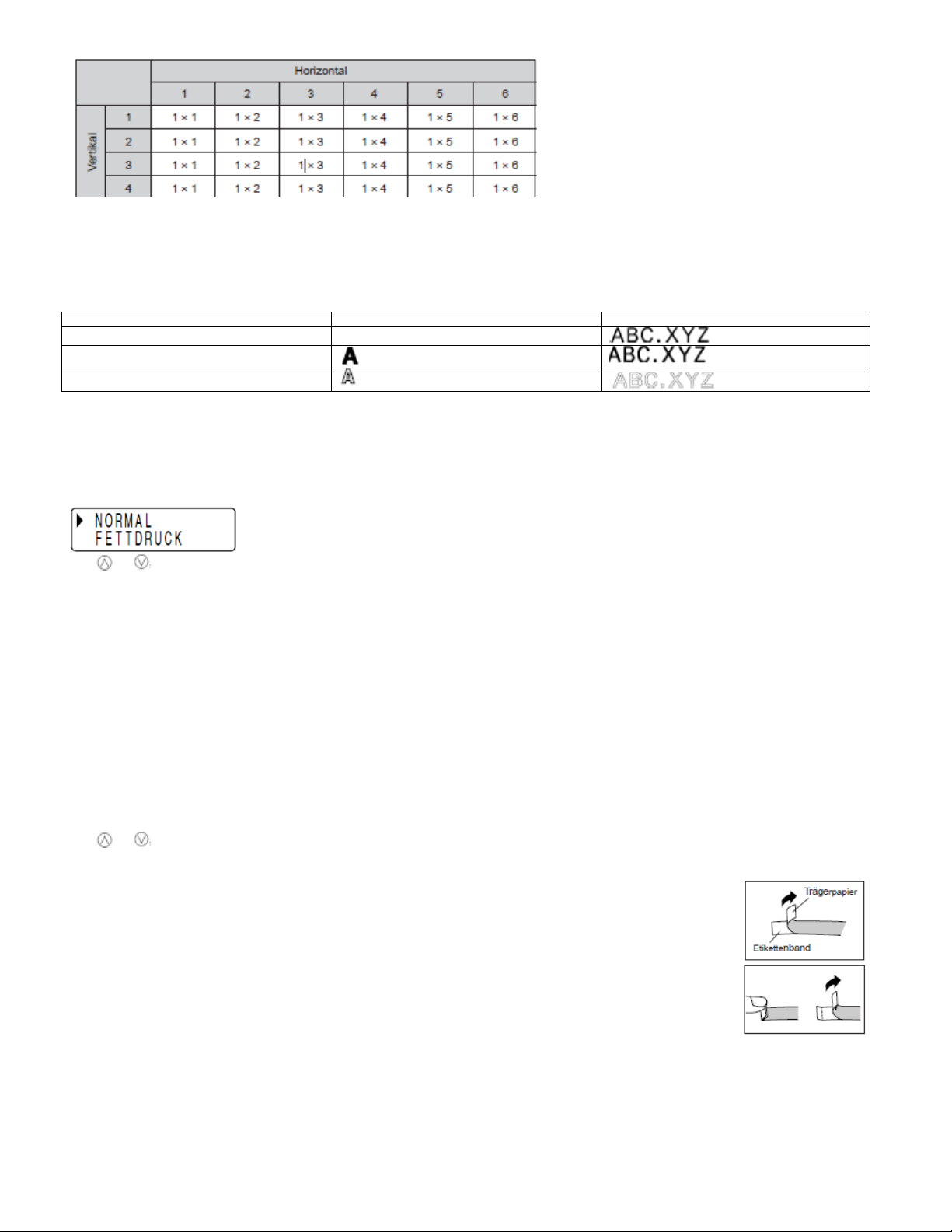
Stílus
Jelző
Minta
Normális
Nincs jelző
Félkövér
Körvonalas
Fontos!
Az 1-es vízszintes méret beállításakor bizonyos stílusokban a vonalak megtörve jelenhetnek meg.
Stílusok
A stílus hozzárendelésekor három stílus közül választhat: normál,
félkövér és körvonalas. Az alábbiakban példákat láthat ezekre.
A stílusok csak a nyomtatott szövegre érvényesek. A kijelzőn lévő szövegek megjelenése nem változik, de a stílusjelzők utalnak arra, hogy
melyik stílust használja a nyomtató.
Fontos!
A beállított stílus az érintett blokkban lévő összes karakterre érvényes. Nem tud megadni eltérő stílusokat bizon yos karakterekre.
Mindig csak egy stílus lehet érvényes. A stílusokat nem lehet kombinálni.
Stílus megadása
1. Írja be a szöveget.
2. A FUNC 2 (STYLE) billentyűvel hívja fel a stílusok menüjét.
3. A és gombbal állítsa a nyilat a kívánt stílusra.
4. Amikor a nyíl a megadni kívánt stíluson áll, nyomja meg a SET billentyűt, amivel kiválasztja a stílust, és visszatér a szövegmegjelenítésbe.
Megjegyzés
A fenti lépések fordított sorrendben is végrehajthatók, azaz megadhatja először a stílust, és utána írja be a szöveget.
Nyomtatás
A használati útmutató e fejezete a címkeszalagok nyomtatásához szükséges információkat tartalmazza.
Óvintézkedések a nyomtatásnál
• Nyomtatás közben soha ne kapcsolja ki az áramellátást.
• A nyomtatás megkezdése előtt győződjön meg arról, hogy a címkeszalag kimeneti nyílása nincs eltorlaszolva.
• Nyomtatás közben soha ne működtesse a címkeszalagvágót (a kijelzőn a „NUN DRUCKEN“ (Most nyomtatás) üzenet látszik). Fontos!
• Szalagvágás közben soha ne érintse meg a szalagvágó egységet. Ellenkező esetben vágási vagy egyéb sérülés következhet be.
Címkeszalag nyomtatása
A címkeszalag kinyomtatásához csak a PRINT gombot kell megnyomni.
Címkeszalag nyomtatása
1. Nyomja meg a PRINT gombot, ha látszik a szövegbeviteli mező.
• Itt a példányszám megadására szolgáló mező jelenik meg.
2. A és billentyűvel vagy a számbillentyűkkel adja meg a példányszámot.
3. Indítsa el a nyomtatási műveletet a SET gombbal.
• A folyamatban lévő nyomtatási műveletet az ESC billentyű lenyomásával állíthatja le.
4. A nyomtatási művelet befejezése után a szalaglevágó gomb lenyomásával tudja a szalagot levágni.
5. Szükség esetén ollóval igazítsa a szalagot a kívánt méretre.
A címkeszalag kinyomtatása után húzza le a hordozópapírt, és a szalagot bármilyen tárgyra felragaszthatja. Ügyeljen
arra, hogy a címkeszalag nem ragad nyers, nedves, zsíros vagy szennyezett felületre. A címkeszalagot nem szabad
olyan helyekre sem felragasztani, amelyek közvetlen napsugárzásnak vagy esőnek vannak kitéve. Nem ragasztható a
bőrre sem.
• Ne ragassza a címkéket olyan tárolókra vagy edényekre sem, amelyeket mikrosütőben kell majd használni.
• A ragasztási felület szabaddá tételéhez a hordozópapírt könnyen eltávolíthatja, ha a címkeszalag egyik végét
visszahajtja. Ezzel a módszerrel elválik a címkeszalag a hordozópapírtól, és könnyen le tudja azt húzni.
Nyomtatási kép
A nyomtatási képpel megtekintheti a kinyomtatandó szöveget anélkül, hogy ténylegesen ki kellene azt nyomtatnia.
1. Nyomja meg a FUNC, majd a PRINT (PREVIEW) gombot.
A megtekintés megkönnyítése érdekében a megjelenő nyomtatási kép végiggördül a kijelzőn.
2. A görgetést a SET gombbal állíthatja le. A görgetés folytatásához nyomja meg ismét a SET gombot.
3. A nyomtatási kép bezárásával automatikusan arra a képernyőre jut vissza, ami a nyomtatási kép indítása előtt látható volt.
* A nyomtatási képből annak befejeződése előtt az ESC gombbal léphet ki.
Page 12

Szalag előrejáratása
Ha ezt a beállítást
választotta:
A és gombbal válassza ki a kívánt opciót:
B-LÄNGE (szalaghossz)
• AUTO: (automatikus) a szalaghosszt automatikusan a karakterek számának függvényében állítja be.
• FEST: (fix) 0 és 99,9 cm közötti fix szalaghosszt őriz meg.
SPIEGEL (tükör)
• NORMAL: a szalagot normál módon nyomtatja ki.
• SPIEGEL: a szalagot tükörnyomtatásban nyomtatja az opcionálisan kapható, vasalóval felerősíthető speciális
szalagra.
AUSRICHT (kiigazítás)
• LINKS: (bal) a szöveget balra igazítja.
• MITTE: (közép) középre igazítja a szöveget.
• RECHTS: (jobb) a szöveget jobbra igazítja.
• GLEICH: (egyenletes) a szöveget egyenletesen osztja el úgy, hogy az a rendelkezésre álló teljes területet
kitöltse.
TEILUNG (elosztás)
• Adja meg a következő karakterelosztások (karakterek közötti távolság) egyikét: „KEINE“ (nincs) (0 mm),
„SCHMAL“ (keskeny) (1 mm) vagy „WEIT“ (széles) (2 mm). E beállítás módosításával a szalaghossz is
megfelelően módosul.
• Nem tudja módosítani ezt a beállítást, ha a GLEICH értéket választotta az AUSRICHT beállításánál, és ha a
FEST értéket választotta a B-LÄNGE beállításánál.
Amikor a nyomtatási művelet a nyomtatások között megáll, a szalagot előretekerheti, hogy a nyomtatások között távolság legyen.
1. Nyomja meg a FUNC, majd a 7 (FEED) billentyűt. Ezzel a szalag kb. 20,5 mm-rel mozdul előrébb.
Formátumbeállítások konfigurálása
Az ebben a fejezetben leírt eljárás a tükrözés, az igazítás, beosztás és szalaghossz beállításainak konfigurálásához használható.
Formátumbeállítások konfigurálása
1. Vigye be a kívánt szöveget.
2. Nyomja meg a FUNC, majd a 5 (FORM) billentyűt. Megjelenik a formátumválasztás menüje.
3. A és gombbal válassza ki a módosítandó formátumbeállítást, majd nyomja meg a SET gombot.
Megjelenik a kiválasztott formátum beállítási képernyője.
4. Módosítsa a beállítást a és gombbal.
• Ha a FEST értéket választja B-LÄNGE esetén, a és gombbal vagy a számbillentyűkkel adhatja meg a szalaghosszt.
5. A szövegbeviteli mezőre való visszakapcsoláshoz nyomja meg a SET gombot.
6. Ha más beállításokat is szeretne módosítani, ismételje meg a 2-5. lépést.
A formázott nyomtatás funkció használata
A nyomtató formázott nyomtatás funkcióval van ellátva, mely előre programozott formátumokat tartalmaz CD/DVD-címkékhez, videokazettacímkékhez és egyéb célokra.
1. Nyomja meg a PRESET gombot, ha a szövegbeviteli mező látszik.
2. A és gombbal válassza ki a nyomtatandó címketípust, majd nyomja meg a SET gombot.
Példánkban a „CD/DVD“ típust választjuk.
3. A és gombokkal válassza ki az egyik formátumot.
Közelebbi információkat a „Formátumok" alatt talál. Ebben a példában nyomja meg egyszer a gombot.
4. Nyomja meg a SET gombot.
Az ábra az első tárgy beviteli mezőjét mutatja.
5. Vigye be a kívánt szöveget, majd nyomja meg a SET gombot.
Ebben a példában három tárgyhoz adunk meg szöveget. • Stílusbeállítást (félkövér, körvonalas) is hozzárendelhet. • Hozzárendelheti a
keretezés különleges hatást is. Ha a címke összes adatát bevitte, a következő képernyő jelenik meg.
6. A és gombbal válassza a „DRUCKEN“ (nyomtatás) lehetőséget, majd nyomja meg a SET gombot. Itt a példányszám megadására
szolgáló mező jelenik meg.
7. Adja meg a kívánt példányszámot, majd a nyomtatási művelet indításához nyomja meg a SET gombot.
Szövegbevitelkor a „Spiegel“ (tükör) formabeállítás is választható.
Page 13

Memória
A használati útmutató e részében bemutatjuk, hogyan tárolhatók a szövegadatok, hogy szükség esetén azonnali ismét lehívhatók legyenek. Két
max. 80 karaktert tartalmazó szövegblokkot lehet a memóriában tárolni.
Fontos!
• Az összes tárolt adat törlődik az elemek lemerülésekor, ill. cseréjekor. E zért mindenképpen ajánlott írásos másolatot készíteni az összes fontos
adatról.
Adatok tárolása
1. Vigye be a tárolandó szöveget.
2. Nyomja meg a MEMORY gombot.
3. A és gomb segítségével válassza a SPEICHER (memória) opciót.
4. Nyomja meg a SET gombot.
5. A és gomb segítségével adja meg a mentendő adatok helyét.
6. A szöveg tárolásához nyomja meg a SET gombot, vagy nyomja meg az ESC gombot, ha az adatok tárolása nélkül meg szeretné szakítani a
mentési folyamatot.
• Ha még nincsenek adatok a memóriában, a SET gomb lenyomásával a szöveg tárolásra kerül.
• Ha már van szöveg a memóriában, a kijelzőn megjelenik a következő üzenet: „ÜBERSCHREIBEN? SET/ESC“ (Felülírja?), amikor a SET
gombot lenyomta. Ebben az esetben a SET billentyű ismételt megnyomásával a memóriában lévő szöveg felülíródik, vagy az ESC billentyű
lenyomásával megszakítható a tárolási művelet.
Demónyomtatás
A demónyomtatási funkció az előre programozott adatok kinyomtatásával bemutatja a szalagcímkék nyomtatásakor a nyomtatóval lehetséges
nyomtatási változatokat.
Fontos!
Ha a memóriában az utolsó címkeformázási művelet címkeadatai még benne vannak, ezek törlődnek a demónyomtatás végrehajtásával . Ha
1. Győződjön meg arról, hogy a nyomtatóba behelyezte-e a címkeszalag-kazettát.
2. Ha a nyomtató be van kapcsolva, az ON/OFF kapcsolóval kapcsolja ki.
3. Kapcsolja be a nyomtatót ismét az ON/OFF kapcsolóval.
4. A és gombbal válassza ki a használandó szalag szélességét, majd nyomja meg a SET gombot.
5. Nyomja meg a FUNC, majd a 6 (SET UP) billentyűt.
6. A és gombbal válassza a DEMO-DRUCK (Demónyomtatás) lehetőséget, majd nyomja meg a SET gombot.
7. A és gombbal válassza a DRUCKEN (nyomtatás) lehetőséget, majd nyomja meg a SET gombot.
8. Győződjön meg arról, hogy a darabszám 1-re van állítva.
9. A nyomtatási művelet elindításához nyomja meg a SET gombot.
10. A nyomtatás befejezése után a és gombbal válassza az EXIT lehetőséget, majd nyomja le a SET billentyűt.
11. A megjelenő megerősítő kérdésre a SET gomb lenyomásával válaszoljon.
Referencia
A használati útmutató e fejezete olyan információkat tartalmaz a címkenyomtatóról, amelyek szükség esetén segítségképpen használhatók.
A nyomtatófej és a henger tisztítása
Az elszennyeződött nyomtatófej vagy henger hátrányosan befolyásolja a nyomtatás minőségét. Nem kielégítő nyomtatási minőségnél kövesse
az alábbi utasításokat a nyomtatófej és a henger megtisztításához.
A nyomtatófej és a henger tisztítása
1. Győződjön meg arról, hogy a címkenyomtató ki van kapcsolva.
2. Fordítsa meg a címkenyomtatót, és nyissa ki a hátsó falat a rajta lévő zár megnyomásával.
2. Alkoholba mártott vattapamaccsal az ábrán látható módon tisztítsa meg a nyomtatófejet és a hengert.
Nyomtatófej
Henger
A nyomtató külső oldalának tisztítása
A nyomtató külső oldalát friss vízzel megnedvesített kendővel törölje át. Jól csavarja ki a kendőt, hogy a nyomtató
letörlése előtt a fölösleges vizet eltávolítsa belőle. Soha ne használjon benzolt, alkoholt, hígítót vagy más illékony
anyagot a nyomtató külső oldalának tisztítására. Ellenkező esetben a ház megsérülhet.
A címkenyomtató inicializálása
Ha a készüléknél működési zavar keletkezik vagy teljesen leáll, a következő lépésekkel inicializálhatja a címkenyomtatót.
Fontos!
még szükség van ezekre az adatokra, a demónyomtatás végrehajtása előtt tárolja őket a memóriában.
Ha akarja, más példányszámot is beállíthat.
A demónyomtatási tartalmak a nyomtatóba aktuálisan behelyezett címkeszalag-kazetta szalagszélességéhez igazodnak.
Ha a nyomtatóban van címkeszalag-kazetta, vegye azt ki.
3. Helyezze vissza a címkeszalag-kazettát, és zárja vissza a hátsó falat.
A címkenyomtató inicializálásával a teljes memóriatartalom törlődik. Gondoskodjon arról, hogy mentési másolat készüljön a tár olt
szövegről, ha még szükség van rá.
Page 14

A címkenyomtató inicializálása
Nem jelenik meg semmi a kijelzőn
Lehetséges ok
Megoldás
Az elemek erősen lemerültek, vagy nem megfelelő típusú
elemeket helyezett a nyomtatóba.
Tegyen be új alkáli elemeket (kereskedelmi forgalomban kapható).
A kijelzőkontraszt nem megfelelően van beállítva.
Állítsa be a kijelzőkontrasztot.
Rosszul vannak betéve az elemek.
Vegye ki az elemeket, majd helyesen tegye be őket ismét.
Szövegbevitel nem lehetséges
Lehetséges ok
Megoldás
Lenyomta a FUNC billentyűt.
Nyomja meg az ESC gombot a FUNC billentyű visszaállításához.
A szalag nem jön ki a PRINT gomb lenyomásakor.
Lehetséges ok
Megoldás
A címkeszalag tartórekeszének fedele nem
megfelelően van becsukva.
Zárja be szorosan a fedelet.
Nincs szalag a kazettában.
Cserélje ki újra a benne lévő címkeszalag-kazettát.
Szalagelakadás
Vegye ki a címkeszalag-kazettát, és húzza ki az elakadt szalagot. A kiálló szalagot ollóval
vágja le, majd a kazettát helyezze vissza helyesen a címkenyomtatóba.
Fontos! Ügyeljen arra, hogy a kimeneti nyílás ne legyen eltorlaszolva. Soha ne érintse
meg a kifelé mozgó szalagot a nyomtatási művelet során.
A PRINT megnyomása után a szalag kijön, de nincs rajta nyomtatott szöveg.
Lehetséges ok
Megoldás
Csak szóközöket vitt be.
Vigye be a kinyomtatandó szöveget.
A kinyomtatott karakterek elmosódottak, homályosak, szabálytalanok stb.
Lehetséges ok
Megoldás
A hordozópapírt még nem húzta le a szalag
hátoldaláról.
Húzza le a hordozópapírt a szalag hátoldaláról, hogy a ragasztós felület szabaddá váljon.
A felület nem alkalmas szalag felragasztására.
A címkék nem rögzíthetők nyers, nedves, zsíros vagy elszennyeződött felületeken.
Üzenet
Lehetséges ok
Megoldás
ZU VIELE ZEILEN! (Túl sok sor)
A soremelések
száma meghaladja
a használt szalagnál
megengedett
maximális sorok
számát.
Használjon szélesebb
szalagot, vagy csökkentse a
sorok számát.
6 mm-es szalag...1 sor
9 mm-es szalag...1 sor
12 mm-es szalag...max. 2 sor
18 mm-es szalag...max. 2 sor
KEINE DATEN! (Nincsenek
adatok)
A nyomtató a memóriában nem szereplő
szöveget próbál meg felhívni.
Mentse a szöveget, és próbálja meg újból.
ÜBERSCHREIBEN?
SET/ESC (Felülírja?)
Megpróbálja tárolni a szöveget, de már
léteznek adatok a memóriában.
Nyomja meg a SET gombot, ha a létező szöveget felül akarja
írni az új szöveggel, vagy az ESC gombbal szakítsa meg a
mentési műveletet.
BANDKASSETTE
EINSETZEN (Szalagkazettát
behelyezni)
* Ez az üzenet jelenik meg akkor
is, ha ugyan van címkeszalagkazetta, de szalagszélességnek
a „KEINE“ értéket választotta.
Nyomtatni próbált, bár nincs behelyezve
címkeszalag-kazetta.
Kapcsolja ki az áramellátást, és tegye bele a címkeszalagkazettát.
BATTERIESP.NIEDRIG!
(Alacsony elemfeszültség)
Túl alacsony
elemfeszültség.
Cserélje ki az elemeket.
LÄNGE ÜBER!
SET/ESC (Túl hosszú)
Ez az üzenet akkor jelenik meg, ha a
nyomtatáshoz szükséges szalaghossz nagyobb
a beállított szalaghossznál.
A nyomtatáshoz nyomja meg a SET gombot.
• A nyomtatás törléséhez nyomja meg az ESC gombot. Ekkor
csökkentheti a karakterek számát, beállíthat nagyobb
szalaghosszt, vagy átválthat automatikus szalaghosszbeállításra.
DATENFEHLER! (Adathiba)
A memóriában lévő adatok hibásak.
Törölje a hibaüzenetet bármelyik
gomb megnyomásával az ON/OFF kapcsolón kívül. A
„DRUCKER INITIALIS.!“ (Nyomtató inicializálása) üzenetre
nyomja meg bármelyik billentyűt az ON/OFF kapcsolón kívül,
1. Kapcsolja ki az áramellátást.
2. Tartsa lenyomva a PRINT és a SPACE gombot, és nyomja meg az ON/OFF kapcsolót a készülék ismételt bekapcsolásához.
A nyomtató kérdést tesz fel, hogy inicializálja-e a címkenyomtatót vagy sem.
3. Engedje fel a PRINT, a SPACE és az ON/OFF gombot.
4. A SETgomb lenyomásával a címkenyomtató inicializálódik, vagy az ESC gomb megnyomásával megszakíthatja a visszaállítási folyamatot. Az
inicializálás befejeződésekor megjelenik a kijelzőn a szalagszélesség választására szolgáló mező.
5. A és gombbal válassza ki a használandó szalag szélességét, majd nyomja meg a SET gombot.
Zavarok kiküszöbölése
Áramellátás
Szövegbevitel
Page 15

hogy elvégezze a címkenyomtató inicializálását.
KEINE
TEXTEINGABE! (Nincs
szövegbevitel)
Szöveg bevitele nélkül próbált nyomtatni vagy
nyomtatási képet megtekinteni.
Adja meg a szöveget, és próbálja meg újból.
Üzenet
Lehetséges ok
Megoldás
DRUCKFEHLER! (Nyomtatási
hiba)
Elakadt a szalag
nyomtatás közben.
Kapcsolja ki a nyomtatót, és vegye ki a kazettát. Szüntesse
meg a szalagelakadást.
* Ha a hibaüzenet nem tűnik el az ismertetett megoldás után,
forduljon kereskedőjéhez vagy a legközelebbi CASIO
ügyfélszolgálathoz.
ZU VIELE
ZEICHEN! (Túl sok karakter)
80 karakternél többet
próbált meg szövegként
bevinni.
A formázott nyomtatáshoz
bevinni próbált karakterek
száma meghaladja
a karakterek maximálisan
megengedett számát.
Csökkentse a mondatban lévő karakterek számát.
ZU VIELE BL! (Túl sok blokk)
Kettőnél több blokkjelölést
próbált megadni a szövegben.
Egy mondatban csak egy vagy két blokkjelölést
használjon.
BAND EINSETZEN (Szalagot
behelyezni)
(12 mm-es vagy annál nagyobb)
A formázott nyomtatáshoz kétsoros vagy kétblokkos formátumot választott,
pedig 6 mm-es vagy 9 mm-es szalagkazetta
van behelyezve.
Kapcsolja ki a nyomtatót, és cserélje ki a szalagkazettát egy
12 mm-es kazettára vagy annál szélesebbre.
LÖSCHT BANDLÄNGE
SET/ESC (Szalaghosszt törli)
Szalaghosszt próbál megadni, pedig B-LÄNGE
értékét FEST értékre állította.
Ha törölni szeretné a B-LÄNGE-beállítást, és blokkjelölést
szeretne megadni, nyomja meg a SET gombot.
Ha nem akar blokkjelölést megadni, nyomja meg az ESC
billentyűt.
Típus
formatálás
Tárgy
Max szám
Szalagszélesség (mm)
18
12 9 6
CD/DVD
CÍM
25
CÍM
25
-
-
MEGJEGYZÉS
25
CÍM
16
-
-
MEGJEGYZÉS1
16
MEGJEGYZÉS2
16
VHS
CÍM
24
CÍM
36
-
-
MEGJEGYZÉS
36
CÍM
15
-
-
MEGJEGYZÉS1
13
MEGJEGYZÉS2
13
CÍM
17
Mini DV
CÍM
17
-
-
MEGJEGYZÉS
17
Alfabetikus karakterek Speciális karakterek
Page 16

CÍM
10
-
-
MEGJEGYZÉS1
6
MEGJEGYZÉS2
6
CÍM
21
MD/FD/MO
CÍM
21
-
-
MEGJEGYZÉS
21
CÍM
12
-
-
MEGJEGYZÉS1
8
MEGJEGYZÉS2
8
KAZETTA
CÍM
20
CÍM
20
-
-
MEGJEGYZÉS
20
CÍM
24
-
-
MEGJEGYZÉS1
14
MEGJEGYZÉS2
14
FÁJL
CÍM
31
CÍM
31
-
-
MEGJEGYZÉS
31
CÍM
22
-
-
MEGJEGYZÉS1
13
MEGJEGYZÉS2
13
Műszaki adatok
Bevitel
Billentyűkiosztás: írógép-konfiguráció (QWERTY)
Karaktertípusok
Betűk (angol és egyéb nyelvek): 151
Számok: 10
Speciális karakterek: 87
Kijelző
Típus: folyadékkristályos kijelző
Karaktermátrix: 96 × 16 pont, 16 oszlop × 2 sor
Nyomtatás
Felbontás: 200 dpi
Típus: hőnyomtatás
Sebesség: kb. 6 mm/másodperc
Nyomtatási szélesség:: 4 mm (6 mm-es szalag), 7 mm (9 mm-es szalag), 10 mm (12 mm-es szalag), 12 mm (18 mm-es szalag)
Karaktermátrix: 48 × 48 pont
Betűtípus: Grotesk
Különleges hatások: árnyékolás, aláhúzás, keretezés
Stílusok: normál, félkövér, körvonalas
Betűméretek: 1 1, 1 2, 1 3, 1 4, 1 5, 1 6, 2 1, 2 2, 2 3, 2 4, 2 5, 2 6, 3 1, 3 2, 3 3, 3 4, 3 5, 3 6, 4 1, 4 2, 4 3, 4 4, 4 5, 4 6
Sorok száma: 1 (6 mm-es és 9 mm-es szalag); 1 vagy 2 (12 mm-es és 18 mm-es szalag)
Memória
Szöveg: max. 80 karakter
Általános
Áramellátás: h deb alkali ceruzaelem
Teljesítményfelvétel: 9 W
Automatikus kikapcsolás: kb. hat perccel az utolsó billentyűművelet után
Méretek: 54,5 189 115 mm (Ma Sz Mé)
Súly: kb. 430 g (elemek nélkül)
Környezeti hőmérséklet: 10 ~ 35°C
